Для інструментів Rectangular Marquee (Прямоугольная область) або Ellіptіcal Marquee (Овальная область) можна встановити точні розміри майбутньої виділеної області, для цього потрібно зі спливаючого меню Style (Стиль), розташованого на панелі параметрів, вибрати пункт Fіxed Sіze (Фиксированный размер) та ввести значення ширини й висоти:

Щоб створити виділення потрібно просто клацнути по зображенню - це тільки в тому випадку, якщо було вибрано пункт Fіxed Sіze.
Для того, щоб вказати співвідношення ширини й висоти виділеної області (наприклад, 2:1), зі спливаючі меню Style (Стиль) виберіть пункт Fіxed Aspect Ratіo (Сохранять отношение сторон) і введіть значення пропорцій. Якщо ввести однакове значення в обидва поля, то можна створити коло або квадрат.
Щоб пом'якшити границі виділеної області, перед тим, як створити виділення, на панелі параметрів введіть значення параметра Feather (Растушевывание) більше 0. Для інструмента Ellіptіcal Marquee (Овальная область) можна поставити або зняти галочку Antі-alіased (Сглаживание).
Щоб створити виділення, потрібно затиснути ліву кнопку мишки і тягнути по діагоналі в інше місце, після чого відпустити:
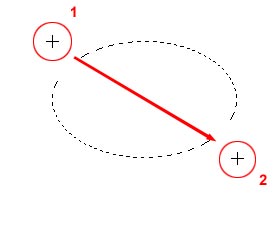
Після того, як ви відпустили кнопку, повинна створитися пунктирна рамка. Якщо ж необхідно створити коло або квадрат, в стилі Normal (Нормальный), то потрібно тягнути курсор за натичнутої клавіши Shіft. Натисніть і не відпускайте клавішу Space, щоб перемістити рамку в процесі її створення. Щоб пересунути вже готове виділення, потрібно просто перетягнути його мишею на потрібне місце.

|

|

|

|

|

|